WordPress har länge varit det föredragna verktyget för många, oavsett teknisk bakgrund, som vill skapa och hantera webbplatser. Om du vill finjustera konfigurationer, förbättra prestanda eller stärka säkerheten på servernivå, kommer du ofta att stöta på termen .htaccess.
Den här artikeln utforskar vad .htaccess är i WordPress, dess betydelse och funktionssätt. Du kommer också att lära dig hur du hittar, redigerar och skapar en ny .htaccess-fil, samt de bästa metoderna för att hantera den.
Vad är .htaccess i WordPress?
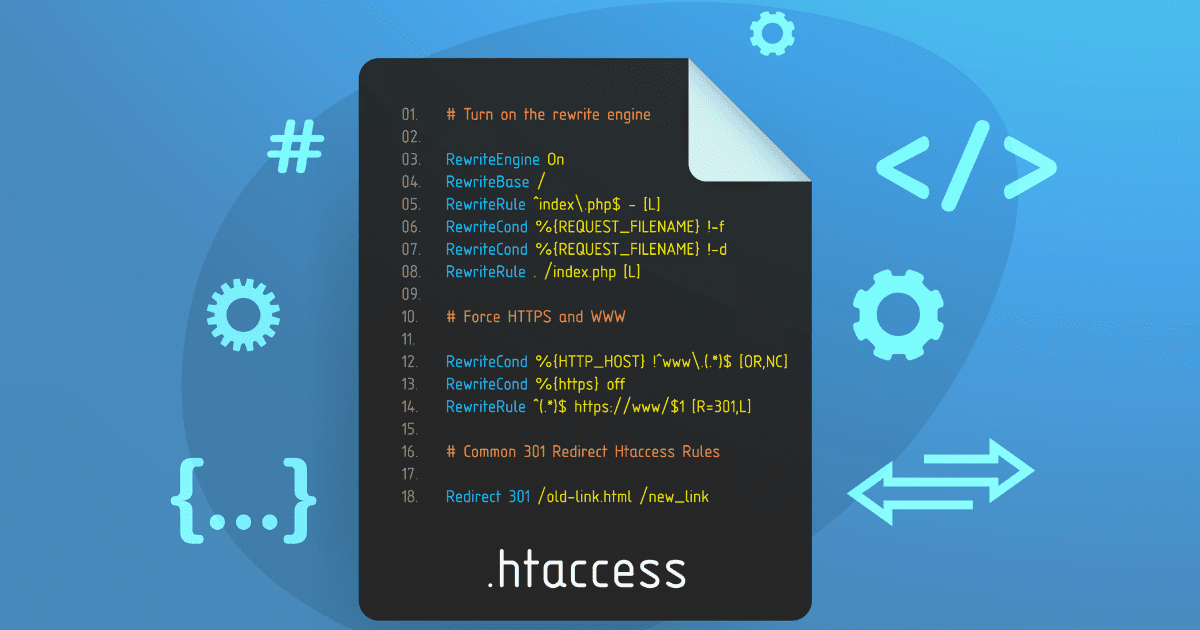
.htaccess är en konfigurationsfil för Apache-webbservern, som används av de flesta WordPress-värdar. Enkelt uttryckt är det en fil med regler som ger din WordPress-webbplats instruktioner till servern.
.htaccess är en dold fil, belägen i din webbplats rotkatalog. Att den är dold beror på att filnamnet börjar med en punkt (.) och saknar filändelse. Denna fil spelar en viktig roll på en typisk webbplats, bland annat genom att hantera permalänkar, omdirigeringar, förbättra säkerheten och kontrollera åtkomsten till webbsidor.
Hur man hittar och redigerar .htaccess i WordPress på ett säkert sätt
Som standard är .htaccess-filen dold på de flesta WordPress-webbplatser. Detta är en säkerhetsåtgärd, då felaktig redigering av filen kan skada webbplatsen.
För att undvika problem, redigera .htaccess med försiktighet, helst genom att först säkerhetskopiera din webbplats. På så sätt har du en återställningspunkt om något går fel under redigeringen.
Ett annat alternativ är att ladda ner filen till din lokala dator, redigera den där och sedan ladda upp den när du är säker på att allt fungerar som det ska.
Verktyg som FileZilla kan användas för att få tillgång till filerna på din WordPress-webbplats. Om du inte är bekant med FileZilla finns det guider som hjälper dig att ansluta.
När du har anslutit din webbplats till FileZilla ser det ut ungefär så här:
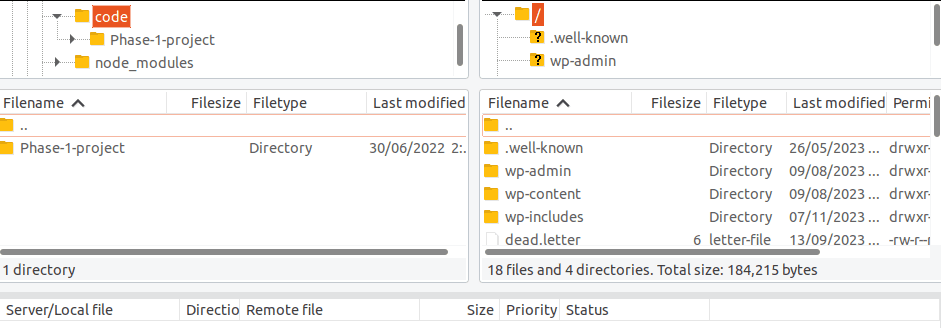
Dina lokala filer finns till vänster, medan webbplatsens filer visas till höger.
Navigera till rotkatalogen (mappen med ditt domännamn). Scrolla ned tills du hittar .htaccess och högerklicka på den. Välj ”Visa/redigera” för att öppna filen i din föredragna textredigerare.
Gör de ändringar du önskar i filen .htaccess. Spara sedan och stäng filen. Ett popup-fönster visas där du får frågan om du vill ladda upp de nya ändringarna. Välj ”Ja”, så kommer ändringarna att träda i kraft direkt.

Hur man skapar .htaccess i WordPress
Alla WordPress-webbplatser har inte en .htaccess-fil. En anledning kan vara att webbplatsen är ny och filen inte har skapats automatiskt i rotkatalogen.
En annan anledning kan vara att webbplatsen använder en Nginx-teknikstack, som inte stöder .htaccess. Om det är fallet, har du inte mycket kontroll över situationen.
Om din webbplats använder Apache, kan du skapa en .htaccess-fil manuellt. Öppna en kodredigerare som Visual Studio Code, skapa en fil och namnge den .htaccess. Lägg sedan till följande kod:
# BEGIN WordPress
<IfModule mod_rewrite.c>
RewriteEngine On
RewriteBase /
RewriteRule ^index.php$ - [L]
RewriteCond %{REQUEST_FILENAME} !-f
RewriteCond %{REQUEST_FILENAME} !-d
RewriteRule . /index.php [L]
</IfModule>
# END WordPress
Ladda sedan upp filen till rotmappen som innehåller mapparna wp-admin och wp-content.
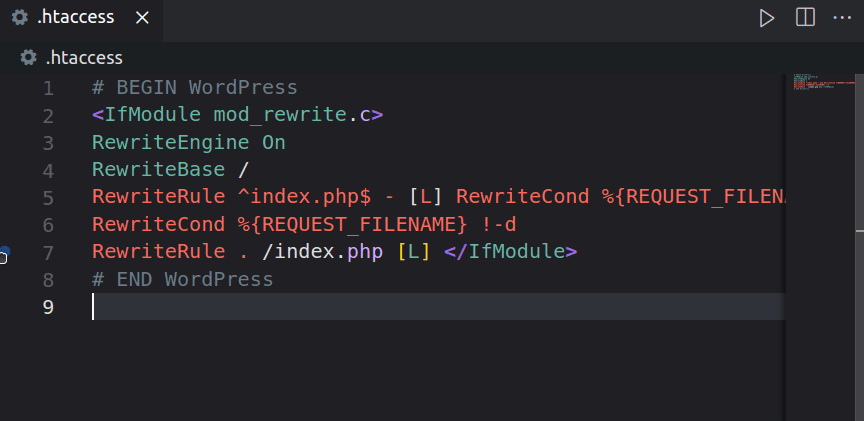
Hur man använder .htaccess för vanliga WordPress-uppgifter
.htaccess kan användas för en rad uppgifter på en WordPress-webbplats. Till exempel, den här filen används av de flesta säkerhets- och cacheplugins. Dessa plugins skriver och ändrar .htaccess-filen för att utföra olika funktioner. Här är några vanliga användningsområden:
#1. Anpassning av permalänkstruktur
Du kan anpassa formatet på dina sidors och inläggs webbadresser (URL:er) med hjälp av .htaccess. En permalänk är en permanent URL som pekar på ett enskilt inlägg eller sida. I WordPress kan du anpassa webbadresserna för bättre sökmotoroptimering (SEO) och användarupplevelse.
För att ändra detta, följ dessa steg:
- Logga in på din WordPress admin-panel.
- Gå till ”Inställningar” -> ”Permalänkar” -> ”Anpassad struktur”.
- Välj önskad anpassad struktur för permalänk.
- Spara ändringarna.
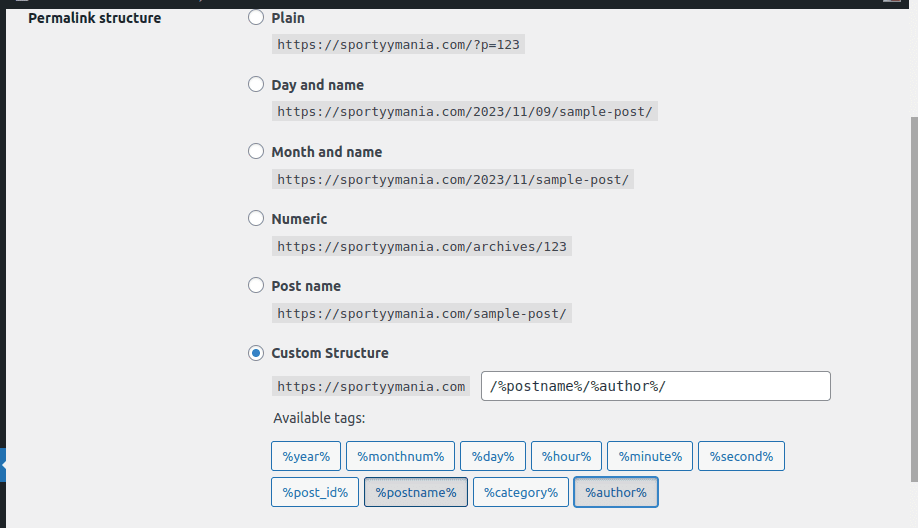
.htaccess-filen uppdateras automatiskt när du klickar på ”Spara”-knappen.
#2. Omdirigeringar
Med .htaccess-filen kan du ställa in en 301-omdirigering som flyttar all trafik från osäkert HTTP till säkert HTTPS-protokoll. Att använda HTTPS är en metod för att säkerställa att kommunikationen mellan användare och servrar är krypterad.
Lägg till följande kod i .htaccess-filen för 301-omdirigeringar:
<IfModule mod_rewrite.c>
RewriteEngine On
RewriteCond %{HTTPS} off
RewriteRule ^ https://%{HTTP_HOST}%{REQUEST_URI} [L,R=301]
</IfModule>
Du kan också omdirigera trafik till en temporär domän. Om du har ett domännamn, www.dindoman.com, och vill omdirigera till ’temporarydomain.com’, kan du använda följande kod:
<IfModule mod_rewrite.c>
RewriteEngine On
RewriteCond %{HTTP_HOST} !^www\.yourdomain\.com$
RewriteRule ^ https://temporarydomain.com%{REQUEST_URI} [L,R=302]
</IfModule>
#3. Säkerhetsförbättringar
Du kan använda .htaccess-filen för att förbättra säkerheten på din WordPress-webbplats. Till exempel kan du ställa in kataloger så att de kräver en giltig användare genom att ange ett lösenord. Här är ett kodexempel att lägga till i din .htaccess-fil:
<Files "*">
AuthType Basic
AuthName "Restricted Area"
AuthUserFile /path/to/.htpasswd
Require valid-user
</Files>
Ersätt /path/to/.htpasswd med sökvägen till din lösenordsfil.
#4. Visa anpassade felmeddelanden
Har du sett ett meddelande ”Sidan hittas inte” när du försökt nå en webbsida? Det är ett vanligt felmeddelande på WordPress-webbplatser. Du kan lägga till anpassade felmeddelanden enligt följande:
# Anpassade felmeddelanden
ErrorDocument 400 /errors/400.html
ErrorDocument 401 /errors/401.html
ErrorDocument 403 /errors/403.html
ErrorDocument 404 /errors/404.html
ErrorDocument 500 /errors/500.html
Skapa sedan ett HTML-dokument för varje anpassat fel som du vill visa på din webbplats.
Bästa praxis för .htaccess-hantering
- Redigera inte .htaccess-filen direkt: Ovarsam redigering kan skada webbplatsen. Använd metoder som en testmiljö eller en kodredigerare för att redigera filen innan du laddar upp ändringarna.
- Säkerhetskopiera dina filer innan redigering: Något kan gå fel. Säkerhetskopiera alltid din webbplats först, så att du kan återgå till en tidigare version om det behövs. Kontrollera om din värd erbjuder säkerhetskopieringstjänster, annars kan du använda tjänster från tredje part.
- Förstå WordPress kärnregler: Även om WordPress ger dig utrymme att använda dina tekniska kunskaper, se till att du förstår dess riktlinjer. Undvik att skriva över eller ändra reglerna som styr hur .htaccess fungerar för att den ska fungera korrekt.
- Granska ändringarna innan uppdatering: Felsökning är en viktig del av utvecklingen. Kontrollera alltid de ändringar du har gjort innan du sparar. Det är bra att testa ändringarna i en testmiljö innan de publiceras.
Alternativ till .htaccess i WordPress
.htaccess är vanlig för Apache-webbservrar. Det finns dock WordPress-webbplatser som inte använder filen. Här är några alternativ som uppnår samma syfte:
- Neka från alla: Alla PHP-filer har ett skydd som hindrar dem från att visas. Ngnix serverar alla andra statiska filer på en WordPress-webbplats. Användare kan lägga till Ngnix-regler för att replikera några .htaccess-regler.
- Anpassad PHP-kod: Användare kan uppnå liknande funktioner som .htaccess genom att redigera standardteman eller plugins. Vissa teman och plugins tillåter dock inte redigering.
- PHP-kontroller: Användare kan implementera kontroller runt User-Agent Header ($_SERVER[’HTTP_USER_AGENT’]). Användare kan sedan konfigurera en miljö som matchar kriterierna.
Vanliga frågor
Vad är en .htaccess-fil?
.htaccess är en konfigurationsfil för Apaches webbservrar. Filen ger servern instruktioner, som att visa permalänkar, ge åtkomst till filer och hantera omdirigeringar. Den finns i rotkatalogen på din WordPress-webbplats och har inget filändelse.
Har alla WordPress-webbplatser en .htaccess-fil?
Nej. Filen är exklusiv för webbplatser som använder Apache-webbservrar. Vissa som använder Apache kan sakna den på grund av felaktiga konfigurationsinställningar. Som tur är kan du skapa en .htaccess-fil manuellt och ladda upp den till rotmappen på din WordPress-webbplats.
Vilka försiktighetsåtgärder bör du vidta när du redigerar en .htaccess-fil?
Att redigera filer i WordPress kan vara riskabelt. Du kan dock fortfarande uppnå dina mål genom att vidta rätt försiktighetsåtgärder. Se till att säkerhetskopiera din webbplats innan du börjar redigera. Du kan även använda en testmiljö för att testa ändringarna innan du laddar upp och sparar dem.
Slutsats
Vi hoppas att du nu förstår vad .htaccess är och hur du hittar, redigerar och använder den för olika ändamål. Använd en testmiljö eller säkerhetskopiera webbplatsens filer innan du redigerar den här filen för att undvika att göra misstag som kan skada webbplatsen. Tänk på att inte alla webbplatser har den här filen, då vissa använder andra metoder för att hantera dessa funktioner.
Du kan nu också utforska hur du aktiverar/inaktiverar WordPress-underhållsläge.